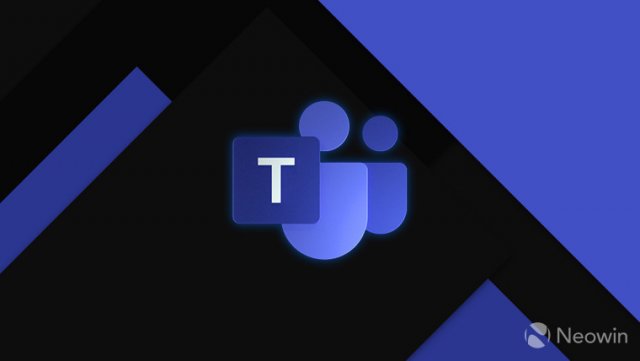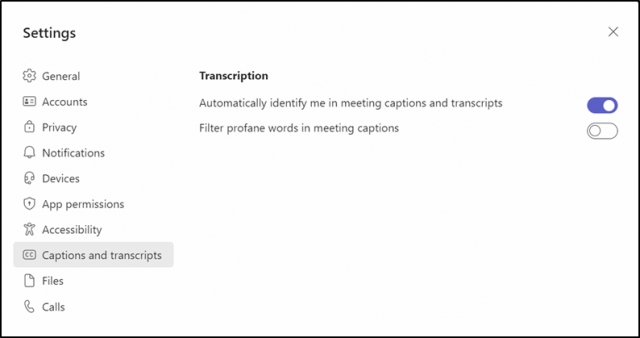Microsoft рада представить контроль фильтрации ненормативной лексики для субтитров в реальном времени на собраниях Teams.
Контроль фильтрации ненормативной лексики для субтитров в реальном времени на собраниях Teams
Функция «Субтитры в реальном времени» позволяет использовать субтитры в реальном времени в Microsoft Teams, помогая всем участникам собрания лучше взаимодействовать и более доступным способом. Субтитры в реальном времени автоматически создают субтитры в режиме реального времени на основе устной речи участников собрания. Текст отображается в режиме реального времени. Узнайте больше о субтитрах в реальном времени.
С недавно представленным переключением для включения или выключения фильтрации ненормативной лексики в субтитрах в реальном времени на собраниях Teams, теперь вы можете контролировать, хотите ли вы продолжать использовать возможность фильтрации ненормативной лексики, предоставляемую из коробки, или вы предпочитаете видеть каждое слово в том виде, в котором оно было произнесено.
Как это работает
1. Чтобы отключить фильтрацию ненормативной лексики, выберите Настройки и другое> Настройки> Субтитры и стенограммы, а затем отключите переключатель «Фильтровать ненормативные слова в субтитрах к собранию».
2. Чтобы включить субтитры в реальном времени, присоединиться к собранию или начать вызов, выберите Дополнительные параметры> Язык и речь> Включить субтитры в реальном времени.
3. Чтобы изменить разговорной язык, нажмите «Настройки субтитров» на панели «Субтитры в реальном времени» в нижней части экрана, а затем сделайте любые необходимые корректировки.
Доступность
Чтобы иметь возможность использовать эту функцию, пользователи должны быть членами Teams Public Preview и использовать клиент Windows или MacOS Teams. Другие пользователи не обязаны быть членами Teams Public Preview.
Чтобы включить клиент Teams для Public Preview, ИТ-администраторам необходимо установить политику обновления, которая включает функции предварительного просмотра. Вы можете узнать всю информацию в статье Public preview in Microsoft Teams.
Узнать другие подробности можно здесь.